Overclocking adalah konfigurasi komponen perkakasan komputer untuk mengendalikan PC anda lebih cepat daripada PC yang disahkan oleh pengeluar asal. Dalam erti kata lain, overclocking adalah proses menetapkan pengganda CPU anda lebih tinggi supaya pemproses anda mempercepatkan, dan menghasilkan mempercepatkan segala yang lain di PC anda. Kekerapan jam diukur dalam megahertz atau gigahertz. Overclocking boleh dilakukan oleh mereka yang mempunyai sedikit pengalaman menyelesaikan masalah PC. Overclocking boleh memakan masa dan mahal. Anda perlu merosakkan dengan tetapan voltan, kelajuan putaran kipas, dan komponen rapuh yang penting. Mempercepatkan PC anda mungkin tidak banyak untuk pengalaman permainan anda tetapi ia akan membantu program yang sangat menuntut berjalan lebih cepat. Jika anda mempunyai mesin baru yang cukup baik untuk menjalankan tajuk terkini dan CPU/GPU mungkin sudah mencukupi. Baik overclocking kad grafik berdedikasi anda boleh membawa kepada prestasi yang lebih lancar dan grafik mendapatkan lebih dipercayai.

Mengambil asas -asas bagaimana overclock andaCpuatau GPU boleh meningkatkan kadar bingkai dalam permainan dan rendering video anda. Tetapi ini bukan overclocking. Overclocking adalah cara untuk memerah prestasi sebanyak yang kita dapat dari komponen yang ada di PC tanpa membeli beberapa komponen baru. PC dan bahagian konstituen mereka mahal, tetapi teknologi berprestasi tinggi tidak menunggu siapa pun. Perubahan teknologi dari semasa ke semasa, sebagai contoh, risalah tinggi tahun ini boleh menjadi miskin tahun depan. Malah GTX terkini akan satu hari melihat pejalan kaki terhadap GPU pertengahan generasi baru.
Langkah -langkah untuk mengatasi pemproses pada CPU anda
Sebelum overclocking, seseorang harus ingat bahawa overclocking jauh lebih berbahaya kepada kesihatan komponen anda daripada dulu. Atas sebab ini, overclocking kebanyakannya dilakukan pada komponen penuaan. Mari lihat bagaimana overclock pemproses dalam langkah -langkah berikut.
Perisian overclocking: Langkah pertama yang perlu anda ingat bahawa setiap kali anda ingin melakukan apa sahaja untuk PC anda adalah untuk memastikan ia sepenuhnya terkini. Semak kemas kini Windows untuk mendapatkan sistem operasi anda sehingga kini dan pastikan anda mempunyai pemacu terkini untuk kad grafik anda. Terdapat alat seperti CPU-Z dan GPU-Z yang boleh dimuat turun dari laman webnya secara percuma. Ia menawarkan banyak dan ia kelihatan mendalam untuk mengetahui bagaimana PC anda melakukan.
CPU-Z membolehkan anda mengesan nama pemproses dan bilangan butiran komponen PC anda (ia juga mengenal pasti setiap proses CPU, cache dan banyak lagi). Ia menguji papan induk dan chipset anda (juga jenis memori, saiz, dan SPD). Ia akan memberi susun atur kekerapan dalaman dan kekerapan memori PC. Seperti perisian ini, terdapat banyak perisian yang tersedia. (MSI Afterburner, EVGA Precision X, SetFSB, dan AMD Overdrive).

Kestabilan CPU anda:Mula -mula semak kestabilan CPU anda sebelum overclocking. Anda perlu tahu bahawa CPU anda stabil pada beban terbiar dan maksimum. Anda boleh menyemak kestabilan CPU dengan menggunakan perisian Prime95 (perisian percuma).
Semak suhu teras CPU:Sebaik sahaja perisian overclocking dipasang suhu teras beban untuk mula memantau suhu CPU anda. Kemudian jalankan ujian penanda aras di CPU anda untuk melihat berapa banyak tekanan/haba boleh naik. Anda boleh mengujinya menggunakan perisian Prime95 (klik pada "Just Stress Testing" dan kemudian ia akan menunjukkan beberapa senarai pilihan tentang ujian tekanan yang anda suka lakukan).
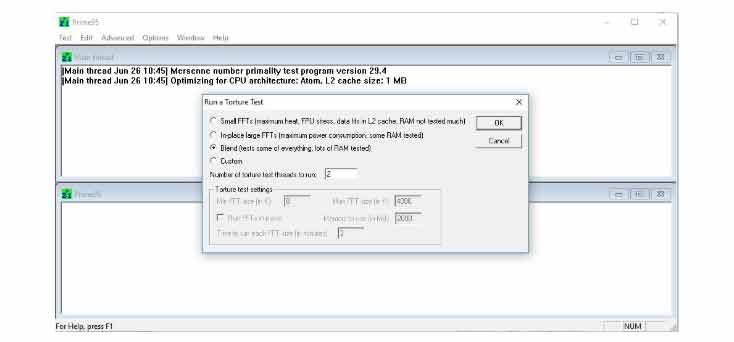
BIOS:Selepas melengkapkan ujian tekanan, suhu teras akan stabil kemudian pergi untuk ujian BIOS menggunakan perisian Prime95 (hanya klik pada butang Ujian dan tekan butang berhenti). Kemudian mulakan semula ke PC n Pilih mod boot (menggunakan kekunci "Padam" semasa memulakan PC anda) dan pergi ke tetapan BIOS. Di sana anda akan mendapati "beban tetapan CPU OC yang dioptimumkan". Kemudian pilih kelajuan maksimum CPU anda (yang biasanya antara 4GHz hingga 4.8GHz bergantung kepada CPU yang anda gunakan). Menetapkan papan induk untuk dijalankan dalam kelajuan ini akan membolehkan ia melakukan overclock pemproses ke frekuensi itu tanpa sebarang input pengguna.

Membuat perubahan dalam pengganda:Lebih banyak pengguna akan mendapati kawalan manual sebagai lebih komprehensif mengenai mengenai overclocking. Pengganda nisbah CPU berfungsi pada teras. Anda boleh menukar pengganda dengan meningkatkan julat dari 4 GHz hingga 4.8GHz. Kemudian sekali lagi jalankan ujian tekanan di PC anda untuk rujukan.
Uji had akhir:Sebaik sahaja anda telah menukar pengganda nisbah CPU ke max (yang mempunyai lebih rendah daripada nilai maksimum untuk melihat bagaimana prestasi CPU pada tahap ujian tekanan yang berlainan), simpan perubahan dan keluar dari tetapan BIOS. Kemudian boot tingkap anda dan pergi ke suhu teras untuk memantau suhu CPU anda kemudian gunakan perisian Prime95. Jalankan ujian penyeksaan dan ujian campuran untuk melihat prestasi CPU anda pada beban maksimum. Semasa menjalankan ujian ini jika suhu CPU anda stabil selama sekurang -kurangnya beberapa minit, anda boleh memulakan ujian sekali lagi dengan meningkatkan pengganda untuk mencapai overclock yang tinggi.
Ujian Overclock:Sekiranya terdapat masalah skrin biru, anda perlu pergi ke tetapan BIOS di mana anda akan melihat mod voltan VCORE. Kemudian ubahnya menjadi tetap. Sebelum melakukan ini, anda perlu belajar tentang CPU VCore anda boleh diambil. Kemudian anda telah meningkatkan voltan dengan 0.01 volt langkah demi langkah sehingga anda berjaya boot lagi dan menguji ujian tekanan dan melihat kestabilan pada frekuensi maksimum.
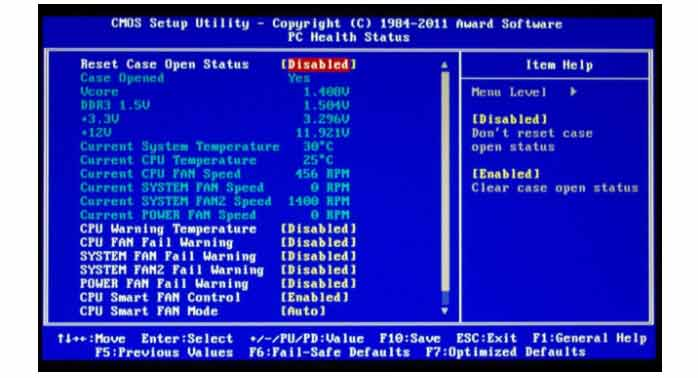
Penandaarasan: Selepas overclocks yang stabil, anda telah mula menanda aras. Ini mungkin kadang -kadang tetapi bersabar selepas menamatkan penanda aras anda boleh menikmati PC anda dengan potensi penuh.

